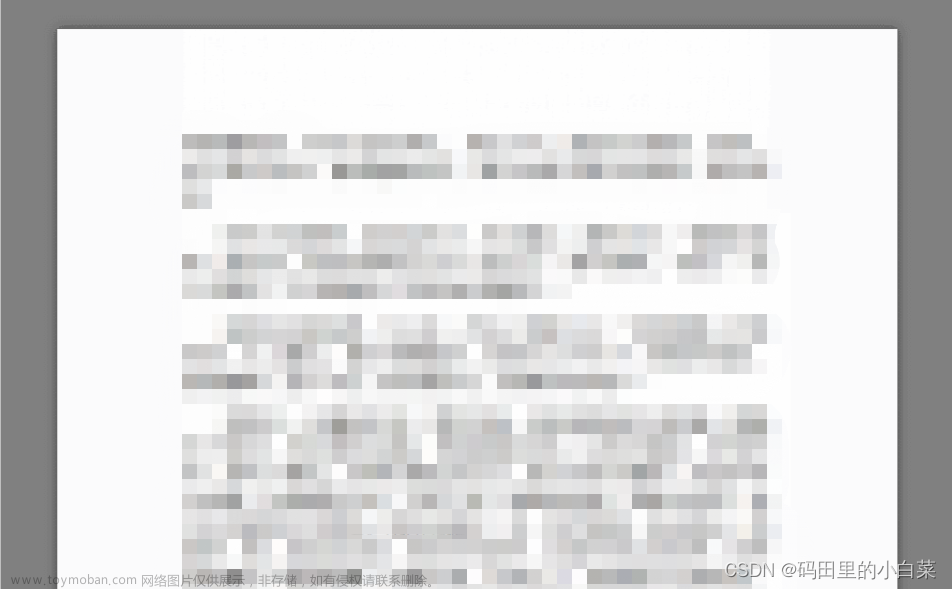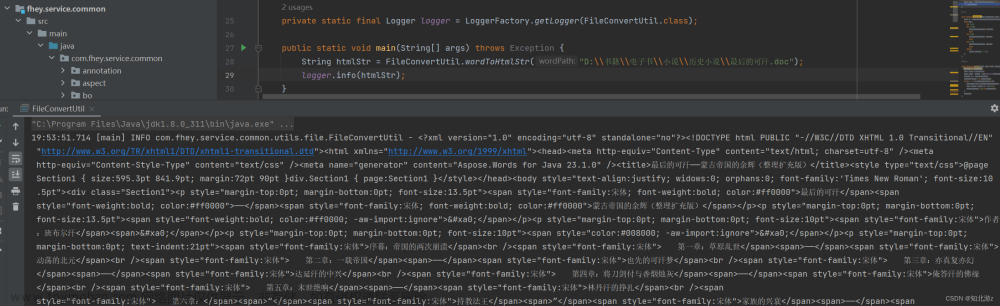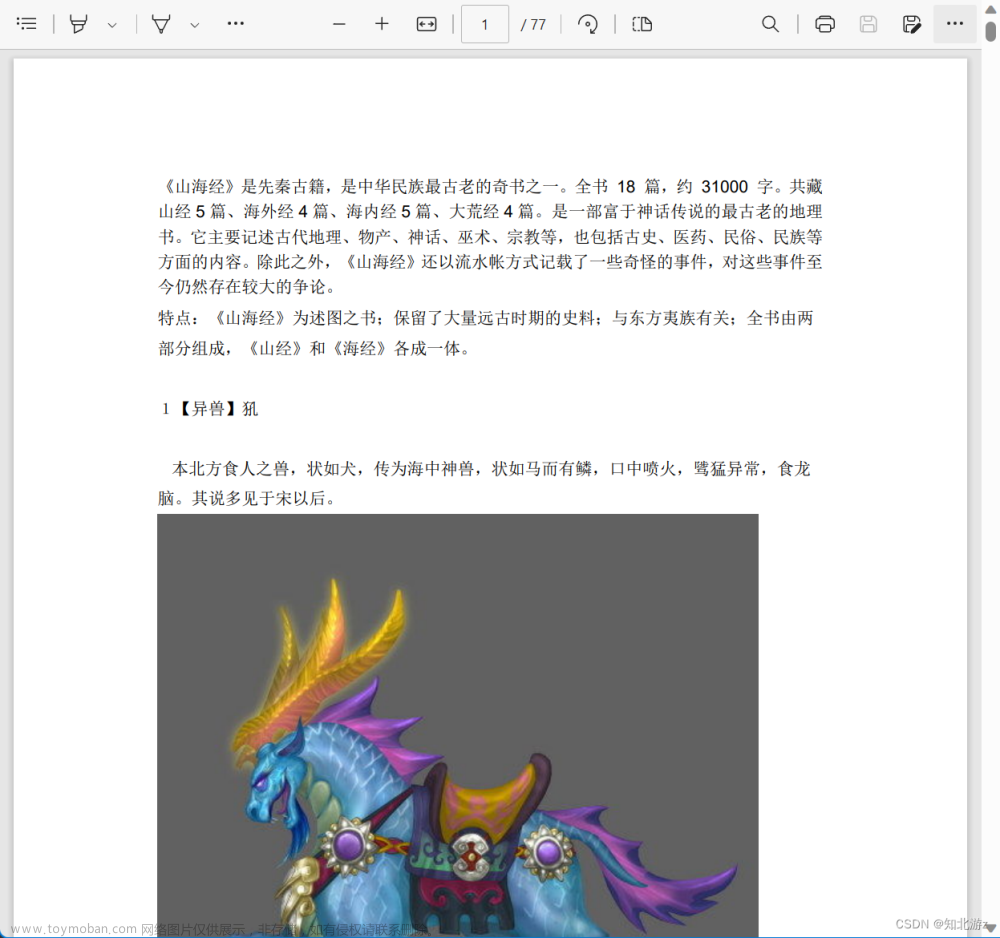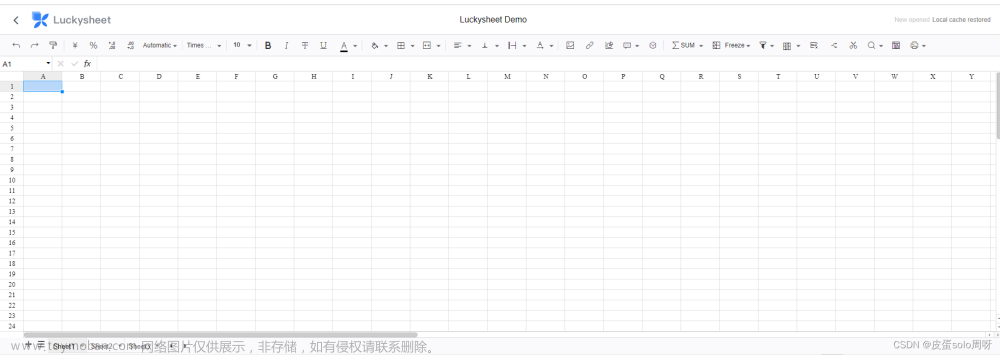需求
上一篇写了excel文档解析,顺便就看看word文档。
解决问题
1.前端在浏览器预览word文档。
2.可以直接提取word文档内容
利用技术
预览文档--docx-preview
<script src="https://cdn.jsdelivr.net/npm/docx-preview@0.1.15/dist/docx-preview.js"></script>提取文档内容--mammoth
<script src="https://cdn.bootcdn.net/ajax/libs/mammoth/1.6.0/mammoth.browser.min.js"></script>预览文档实现过程
// HTML
<div id="preview"></div>实现预览功能
renderAsync接收四个参数
1.document: 数据格式可以为Blob | ArrayBuffer | Uint8Array, // could be any type that supported by JSZip.loadAsync
2.bodyContainer: 渲染的区域
3.styleContainer: 通常用于指定一个HTML元素,该元素将用于包含和管理渲染文档所需的样式信息,包括字体、颜色、布局等。
4.options:{} 具体参数看文档
// JavaScript
const onWord = (event) => {
let reader = new FileReader();
let file = event.target.files[0];
let options = { inWrapper: false, ignoreWidth: true, ignoreHeight: true }
docx.renderAsync(file, document.getElementById("preview"), null, options)
}提取word文档实现过程
1.extractRawText--转文字;
2.convertToHtml--转HTML;
3.convertToMarkdown--转Markdown 文档
const onWord = (event) => {
let reader = new FileReader();
let file = event.target.files[0];
if (file) {
reader.onload = function (e) {
const data = e.target.result;
// 转文字
mammoth.extractRawText({ arrayBuffer: data }).then(function (displayResult) {
wordData.value = displayResult.value
}).done();
// 转HTML
mammoth.convertToHtml({ arrayBuffer: data }).then(function (displayResult) {
console.log(displayResult);
}).done();
// 转Markdown 文档。
mammoth.convertToMarkdown({ arrayBuffer: data }).then(function (displayResult) {
console.log(displayResult);
}).done();
};
reader.readAsArrayBuffer(file);
}
}word预览
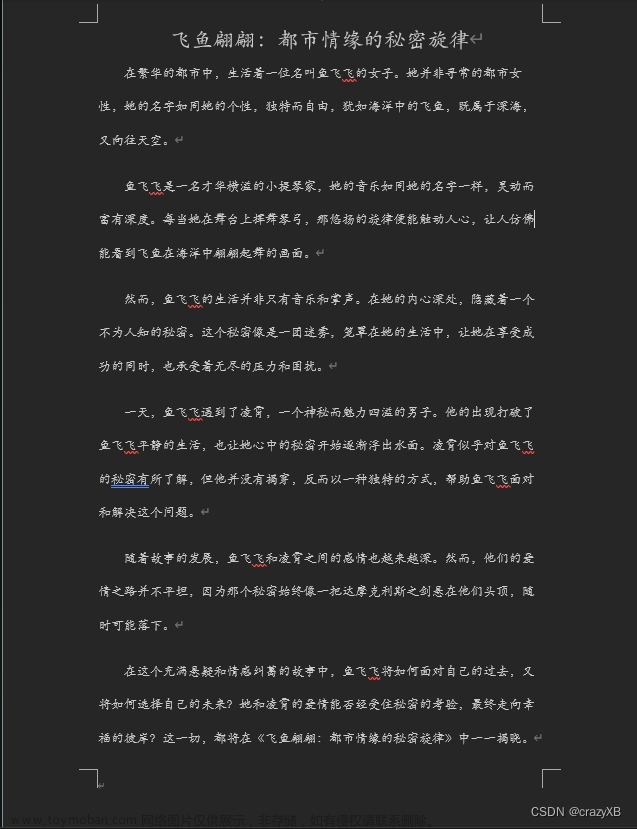 文章来源:https://www.toymoban.com/news/detail-850588.html
文章来源:https://www.toymoban.com/news/detail-850588.html
效果预览
 文章来源地址https://www.toymoban.com/news/detail-850588.html
文章来源地址https://www.toymoban.com/news/detail-850588.html
完整代码如下
<!DOCTYPE html>
<html lang="en">
<head>
<title>上传word文件</title>
<style>
* {
margin: 0;
padding: 0;
}
.container {
padding: 0 50px;
}
.operation {
padding: 20px;
}
.btn {
min-width: 50px;
font-size: 20px;
color: #fff;
background: #118ee9;
margin: 0 20px 0 0;
padding: 8px;
border: none;
border-radius: 4px;
box-sizing: border-box;
}
.item {
width: 350px;
box-sizing: border-box;
padding: 4px 14px 4px 14px;
color: #000;
font-size: 12px;
background: #fff;
}
</style>
<script src="https://unpkg.com/vue@3/dist/vue.global.js"></script>
<script src="https://cdn.bootcdn.net/ajax/libs/mammoth/1.6.0/mammoth.browser.min.js"></script>
<script src="https://cdn.jsdelivr.net/npm/jszip@3.10.1/dist/jszip.min.js"></script>
<script src="https://cdn.jsdelivr.net/npm/docx-preview@0.1.15/dist/docx-preview.js"></script>
</head>
<body>
<div class="container" id="app">
<div class="operation">
<button class="btn" @click="uploadFile">上传word文件</button>
</div>
<br>
<div v-if="wordData">{{wordData}}</div>
<br>
<div id="preview"></div>
</div>
<script>
const { createApp, ref, onMounted } = Vue
createApp({
setup() {
let wordData = ref('')
const uploadFile = (mark) => {
let inputEle = document.createElement('input')
inputEle.type = 'file'
inputEle.accept = '.doc,.docx,application/msword,application/vnd.openxmlformats-officedocument.wordprocessingml.document'
inputEle.click()
inputEle.addEventListener('input', (event) => {
onWord(event)
})
};
const onWord = (event) => {
let reader = new FileReader();
let file = event.target.files[0];
let options = { inWrapper: false, ignoreWidth: true, ignoreHeight: true }
docx.renderAsync(file, document.getElementById("preview"),null, options)
let fileName = file.name
if (file) {
reader.onload = function (e) {
const data = e.target.result;
// 转文字
mammoth.extractRawText({ arrayBuffer: data }).then(function (displayResult) {
wordData.value = displayResult.value
}).done();
// 转HTML
mammoth.convertToHtml({ arrayBuffer: data }).then(function (displayResult) {
console.log(displayResult);
}).done();
// 转Markdown 文档。
mammoth.convertToMarkdown({ arrayBuffer: data }).then(function (displayResult) {
console.log(displayResult);
}).done();
};
reader.readAsArrayBuffer(file);
}
}
return {
wordData,
uploadFile,
onWord,
}
}
}).mount('#app')
</script>
</body>
</html>到了这里,关于前端实现word文档预览和内容提取的文章就介绍完了。如果您还想了解更多内容,请在右上角搜索TOY模板网以前的文章或继续浏览下面的相关文章,希望大家以后多多支持TOY模板网!